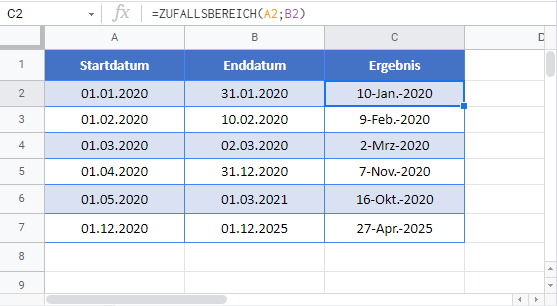Zufallsdatum-Generator in Excel & Google Sheets
Die Beispielarbeitsmappe herunterladen
In diesem Tutorial zeigen wir Ihnen, wie Sie Zufallsdaten in Excel und Google Sheets generieren können.
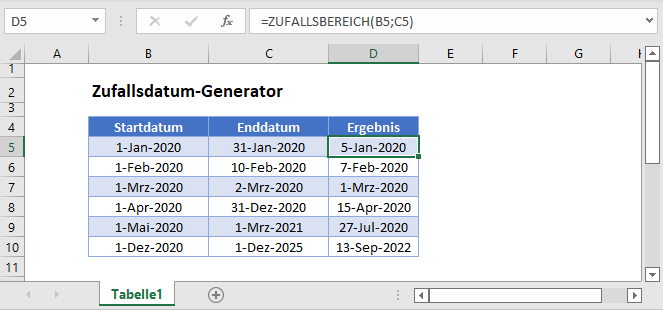
Zufallsdatum-Generator
Für verschiedene Simulationen müssen Sie möglicherweise ein Zufallsdatum generieren. Um dies in Excel zu tun, verwenden Sie die Funktion ZUFALLSBEREICH. Wenn Sie mit Excel für Microsoft 365 oder Excel-Versionen nach 2019 arbeiten, können Sie stattdessen auch die Funktion ZUFALLSMATRIX verwenden.
Die ZUFALLSBEREICH-Funktion
Die ZUFALLSBEREICH-Funktion generiert eine Zufallszahl zwischen zwei definierten Werten.
In diesem Beispiel werden Datumsangaben für die ZUFALLSBEREICH-Grenzen verwendet, um ein Zufallsdatum im Jahr 2020 zu erhalten.
=ZUFALLSBEREICH(DATUM(2020;12;1);DATUM(2020;12;31))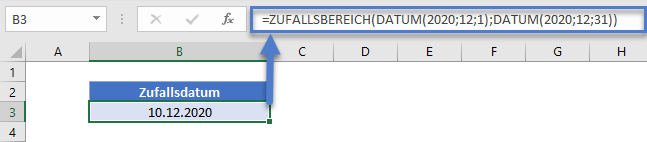
Sie können die DATUM-Funktion verwenden, um Ihre Grenzdaten zu erzeugen, oder Sie können sich stattdessen auf Datumszellen beziehen:
=ZUFALLSBEREICH(B3;C3)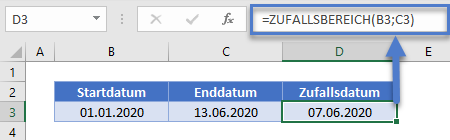
Vergessen Sie nicht, Ihre Ergebniszelle so zu formatieren, dass die generierte Zahl als Datum angezeigt wird.
Zufallsarbeitstage generieren
Sie können auch Zufallsarbeitstage generieren, indem Sie die Funktionen ARBEITSTAG und ZUFALLSBEREICH kombinieren.
=ARBEITSTAG(ZUFALLSBEREICH(B3;C3)-1;1)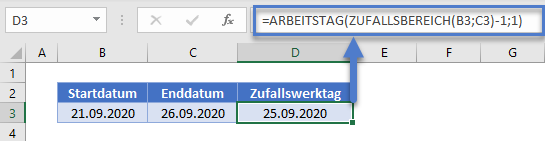
Wenn Sie die ARBEITSTAG-Funktion mit den oben genannten Argumenten verwenden, werden Datumsangaben, die auf ein Wochenende (oder einen Feiertag) fallen, auf den nächsten Arbeitstag verschoben, so dass der erzeugte Zufallsarbeitstag ein oder zwei Tage später als das Enddatum liegen kann.
Die ZUFALLSMATRIX-Funktion
Die ZUFALLSMATRIX-Funktion ist nur in Excel für Microsoft 365 oder Excel-Versionen nach 2019 verfügbar. Sie kann ein Array von Zufallszahlen mit der angegebenen Anzahl von Zeilen und Spalten, Mindest- und Höchstwerten und mit Dezimalwerten (FALSCH) oder nur ganzen Zahlen (WAHR) generieren. Die Syntax lautet:
![]()
=ZUFALLSMATRIX(2;3;B3;C3;WAHR)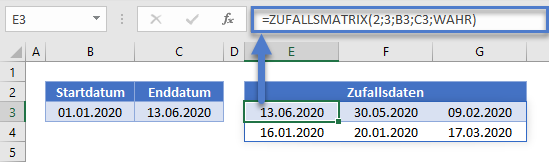
Dieses Beispiel generiert ein zweizeiliges, dreispaltiges Array, das mit Datumsangaben gefüllt wird (wenn die Zellen entsprechend formatiert sind), die zwischen den in den referenzierten Zellen angegebenen Daten liegen. Sie brauchen die Formel nur in die erste Zelle einzugeben und müssen die Tastenkombination STRG + UMSCHALTTASTE + EINGABE nicht verwenden, wie Sie es normalerweise bei Arrays tun müssen.
Bitte beachten Sie, dass alle oben genannten Zufallszahlen bei jedem Öffnen oder Ändern der Arbeitsmappe neu generiert werden, sofern die Berechnungsoptionen nicht auf manuell eingestellt sind.
Zufallsdatum-Generator – Google Sheets
Alle oben genannten Beispiele funktionieren in Google Sheets genau so wie in Excel.